Eclipse中Web应用的开发
应用服务器:tomcat
插件:MyEclipse
1、 安装Eclipse
直接从其他机器上拷贝一份就可以,也可以解压缩之后直接使用。
2、 安装MyEclipse
MyEclipse是一个插件,需要安装,安装的时候需要选择Eclipse的安装路径,不需要进行其它的设置。
3、 安装Tomcat
Tomcat的安装也非常简单,安装之后基本不需要进行配置。
4、 环境配置
首先启动Eclipse,如果能够在菜单中看到MyEclipse菜单项,说明MyEclipse的安装没有问题,接下来是配置应用服务器。如下图,选择【window】中的【Preferences】。
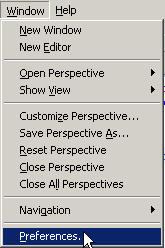
出现下面的窗口:
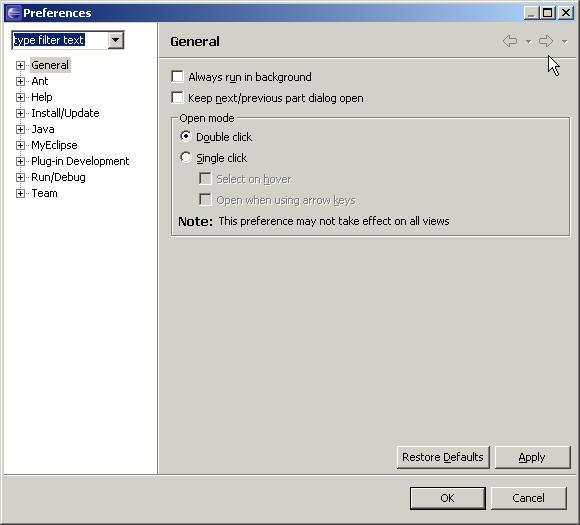
在左边选择【MyEclipse】,然后选择【Application Server】,然后选择【Tomcat 5】,之后出现下面的界面:
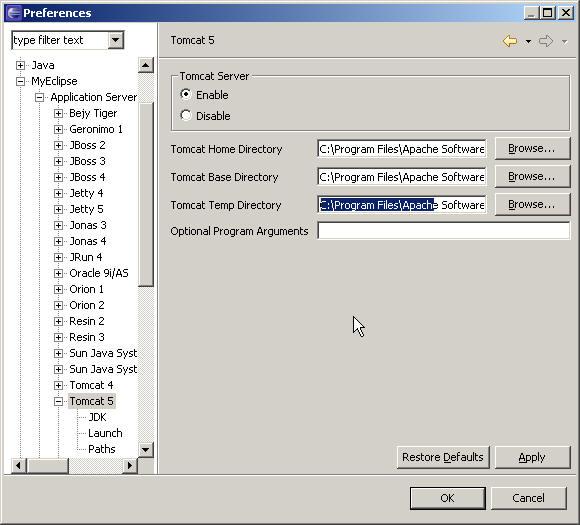
在这个界面中,选择Tomcat的安装目录,然后选择上面的【Enable】。这样配置就完成了。
5、 使用MyClipse创建web应用。
如下图所示,选择【File】——〉【New】——〉【Other】。
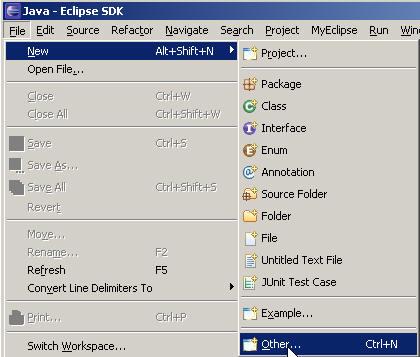
出现下面的界面,然后在这个界面中选择【MyEclipse】下的【J2EE projects】下的【Web Project】。
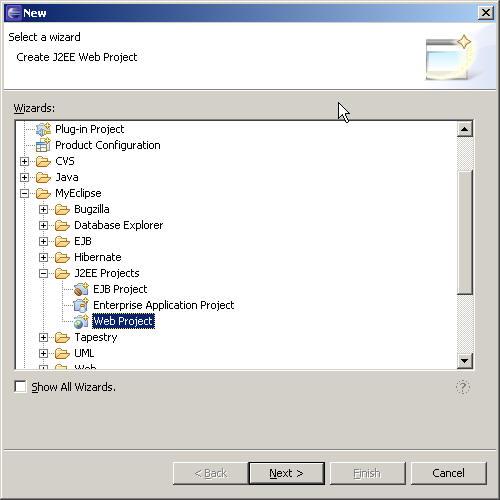
注:也可以这样创建工程【File】——〉【New】——〉【Project】,在弹出的界面中选择【MyEclipse】下的【J2EE projects】下的【Web Project】。
然后出现下面的界面,在这个界面中输出工厂的名字即可,点击【Finish】就完成web应用的创建了:
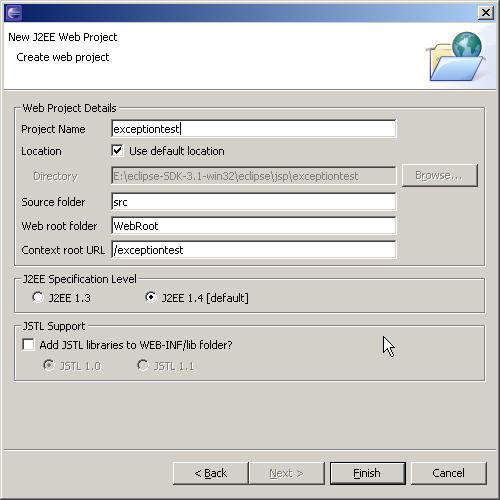
新创建的web应用的结构如下:
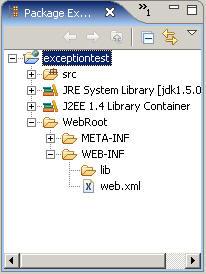
6、 创建JSP文件。
如下界面所示,在工程上点击右键,选择【New】——〉【JSP】,或者选择菜单项【File】——〉【New】——〉【JSP】。
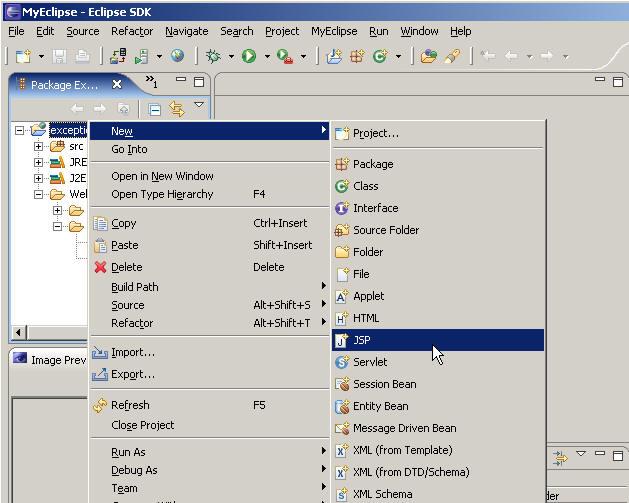
出现下面的界面,在这个页面中输入JSP文件的名字即可,如果需要可以选择文件所使用的模板,然后点击【Finish】,就完成JSP文件的创建了。根据需要创建自己的web应用中的文件即可。
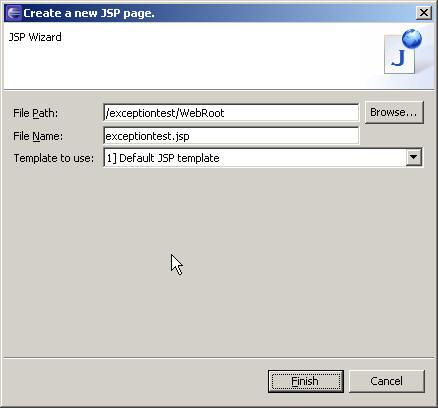
7、 部署web应用
在工具栏中选择
 ,会弹出如下的窗口:
,会弹出如下的窗口:
 ,会弹出如下的窗口:
,会弹出如下的窗口:
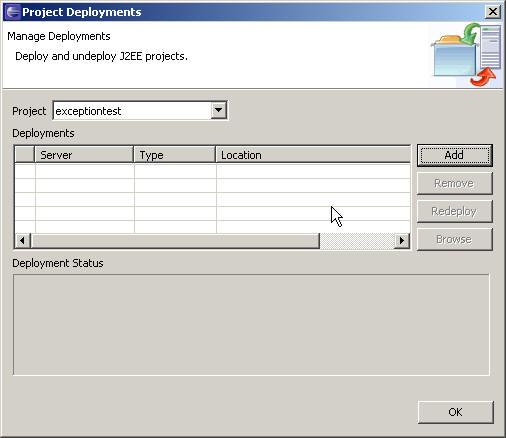
从【Project】后的工程列表中选择要部署的工程,然后选择右边的【Add】按钮。弹出如下的窗口:
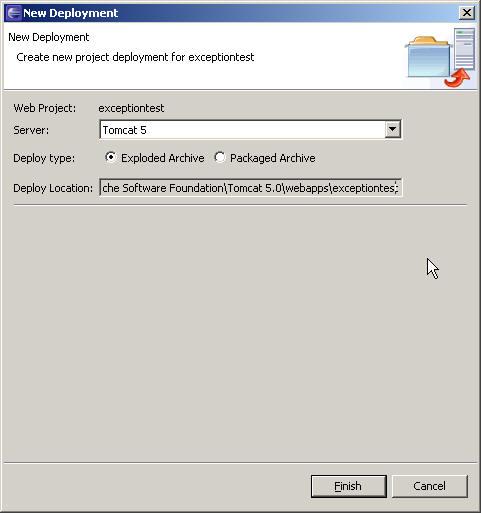
在这个窗口中,在【Server】后面的下拉框中选择Tomcat5作为服务器。部署类型(【Deploy type】)指的是可以以压缩包的形式,还是以文件夹的形式部署,默认是文件夹的形式。点击【Finish】完成部署,下面是部署成功的页面:
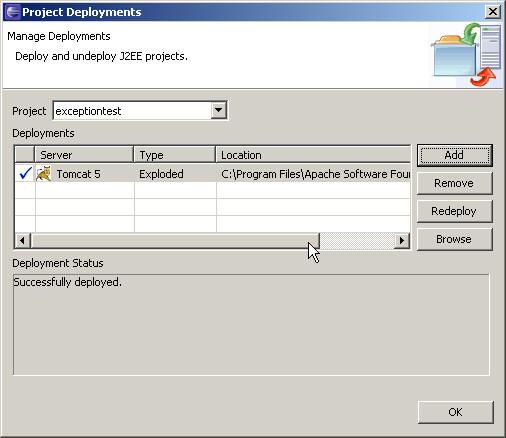
8、 启动服务器
可以在Eclipse中直接启动服务器。选择工具栏中的
 按钮,如下图,选择【Tomcat】——〉【Start】,这样就可以启动服务器了。
按钮,如下图,选择【Tomcat】——〉【Start】,这样就可以启动服务器了。
 按钮,如下图,选择【Tomcat】——〉【Start】,这样就可以启动服务器了。
按钮,如下图,选择【Tomcat】——〉【Start】,这样就可以启动服务器了。
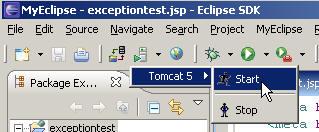
服务器启动后的界面如下:
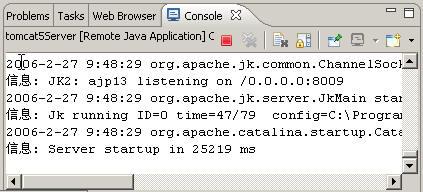
9、 访问应用程序
直接打开
IE
浏览器访问即可。也可以通过打开工具栏中的
 ,出现浏览器窗口。输入的文件路径应该是:
http://localhost:8080/[
应用的名字
]/[
文件的名字
]
。
,出现浏览器窗口。输入的文件路径应该是:
http://localhost:8080/[
应用的名字
]/[
文件的名字
]
。






















 4472
4472

 被折叠的 条评论
为什么被折叠?
被折叠的 条评论
为什么被折叠?








